先週、Unityで開発した初のゲームアプリをGoogle Play にリリースしました。
嬉々としてPlay Console からアプリを登録後、1日審査を経て無事Google Play で公開されたのも束の間、公開して1日経たずにアプリが削除されてしまいました。
その時にGoogle Play チームから送られてきたが以下のメールです。
KuneoApps デベロッパー各位
審査の結果、 Chicken Stop, com.KuneoApps.ChickenStop は、Google Play ポリシーに違反していると判断されたため、Google Play ストアから削除されました。このアプリは、
ポリシーに準拠するアップデートをご送信いただくまで、 ユーザーに配布、販売されなくなりますのでご了承ください。 削除の理由: Android 広告 ID の使用ポリシー及び Google Play デベロッパー販売 / 配布契約 4.8 への違反
アプリが個人情報や個人情報や機密情報を扱う場合、
有効なプライバシーポリシーを掲載して頂く必要があります。 お客様のアプリは Android 広告 ID の収集及び転送を行うことが確認されましたので、 プライバシーポリシーを掲載して頂く必要があります。 アプリが Android 広告 ID の収集を行う場合、有効なプライバシーポリシーを Play コンソールの所定の箇所及びアプリ内に掲載して頂く必要がありま
す。 プライバシーポリシーの中でユーザープライバシーについて明記し 、URL が有効であることをご確認ください。 必要な対応: プライバシーポリシーをストアの掲載情報及びアプリ内に追加して
ください
- Android 広告 ID の使用に関するポリシー、ユーザーデータに関するポリシー、
Google Play デベロッパー販売 / 配布契約を確認し、アプリを修正します。 個人情報や機密情報を要求する場合、上記 Google Play ポリシーに準拠した上で、有効なプライバシーポリシーへのリンク をストアの掲載情報及びアプリ内に掲載して頂く必要があります。 - アプリが、デベロッパー プログラム ポリシーに含まれるすべてのポリシーに準拠していることを確認し
ます。 再度ポリシーに違反したアプリには追加措置が取られることがあり ます。 - デベロッパー コンソールにログインし、ポリシーに準拠した修正済みの APK をアップロードします。必ず APK のバージョン番号を更新してからアップロードを行ってください。
また、
お客様のアプリから個人情報や機密情報に関するアクセス権限リク エストを削除していただくことで、 今回の警告を回避することも可能です。 アップデートが承認されると、アプリはすべてのインストール、
評価、レビューが元のままの状態で再び配布、 販売されるようになります。 ポリシーをご確認のうえ、
今回の削除措置が誤りだと思われる場合は、お手数ですがポリシー サポートチームまでお問い合わせください。担当者が 2 営業日以内にご連絡いたします。 恐れ入りますが、こちらのアンケートの 2 つの質問にご回答をお願いいたします。
いただいた回答は今後の改善に役立てさせていただきます。 どうぞよろしくお願いいたします。
Google Play チーム
このメールに書かれている内容をわかりやすく要約すると、
・広告をアプリに表示させるようにしてるのに、プライパシーポリシーを明記してないから削除するわ
・削除を解除するんだったら、プライパシーポリシーを明記したサイトを用意して、アプリからそのサイトにリンクできるようにしてくれよ
ってことのようです。
今回、このGoogleのプライパシーポリシー違反に対応して無事、アプリを再リリースすることが出来たので、解決法を備忘録として記しておきます。
アプリ削除を解除するためにやったこと
アプリ削除を解除するためにやったことの大まかな流れは以下の3ステップです。
①プライパシーポリシーを明記したページの作成
②アプリのタイトル画面に①のサイトへのリンクボタンを作成
③Google Play Console でアプリを再リリース
以下に細かく手順を書き残します。
1. プライパシーポリシーを明記したページの作成
作成したのはこの以下のページ。
このブログはWordPressを使って運営していますが、固定ページで作成しました。全世界に配信しているので、念のために英語でも記載しておきました。
2. アプリのタイトル画面にプライパシーポリシーページへのリンクボタンを作成
プライパシーポリシーページを作成したら、今度はUnity でタイトル画面にプライパシーポリシーページへのリンクボタンを作成します。
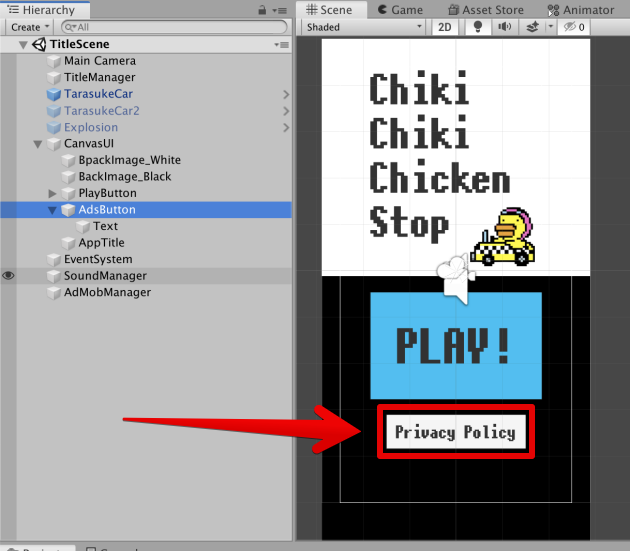
C#スクリプトは以下のメソッドを使って、端末のブラウザを立ち上げプライパシーポリシーページを開くようにしています。
//「Privacy Policy」ボタンを押したら
public void PushAdsButton()
{
Application.OpenURL("https://kuneoresearch.com/kuneoapps-privacy-policy/");
}
プライパシーポリシーボタンを作成したらビルドするのですが、Player Setting のBundle Version Code を上げるのを忘れずに。僕は忘れてGoogle Play Console での再リリースでアプリをアップロードした時に引っかかりました。(Version*を1.0 → 1.1、Bundle Version Codeを1 → 2 にしたら上手くいきました)
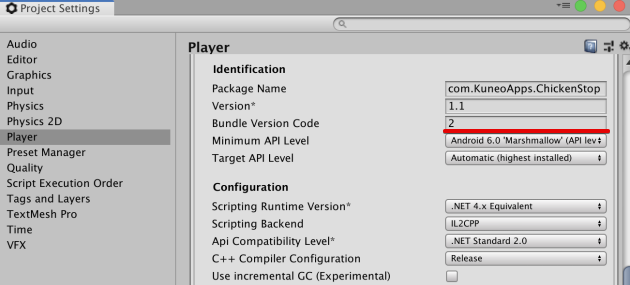
3. Google Play Console でアプリを再リリース
アプリをビルドしたら、Google Play Console からアプリをアップロードして再リリース(アプデート)します。
初回のリリース時に色々と入力されましたが、今回編集する箇所は2箇所です。
まずサイドメニューの「ストアの掲載情報」の「プライパシー ポリシー」欄に作成したプライパシーポリシーページのURL を入力します。
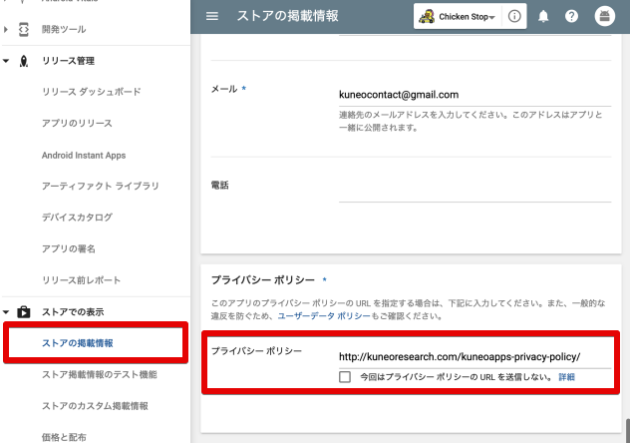
入力が終わったら右下の「アップデートを送信」ボタンをクリックします。
次に新しくプライパシーポリシーボタンを追加してビルドし直したアプリファイルをアップロードするため、サイドメニュー「アプリのリリース」の製品版トラックの「管理」ボタンを押してアプリをアップロードします。
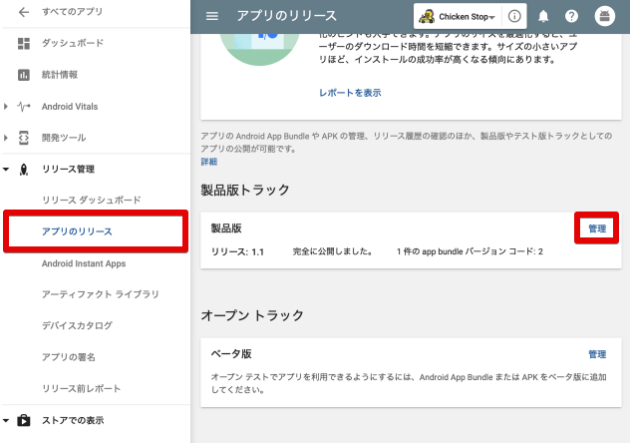
アップロード後、右下のボタンを押して保存すれば再リリース(アップデート)作業は完了です。
これにて無事アプリ復活!
アプリをリリース後、6時間ほどでGoogle Play Storeで配信が開始されました。削除された時は超絶焦りましたが、なんとか復活できてホッとしています。
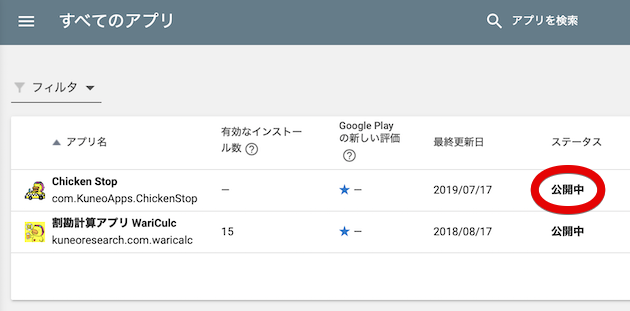
それにしても警告なしでいきなり削除されてしまうんですね。次に新しいアプリをリリースする時は気をつけないと・・・。
以上、Google プライパシーポリシーに違反して削除されてしまったAndroidアプリを Google Play Storeに復活させる方法でした。
